UBEE -modemer er ganske vanlige over hele verden fordi de, som de sier, tilbyr ubegrenset bredbånd lett aktivert, eller UBEE . Som tilfellet er med nesten all maskinvare, jo mer utbredt, jo flere problemer brukerne rapporterer.
UBEE -modemet/ruteren, også kjent som en gateway, er et strålende stykke maskinvare som gir internettilgang i vårt hjem, og det gir god trådløs dekning over hele huset. Så hva gjør vi når UBEE-modem-Wi-Fi ikke fungerer?

Årsaker bak UBEE-modem Wi-Fi fungerer ikke
Når UBEE-modem Wi-Fi ikke fungerer, er det flere grunner til det. Vi må forstå disse grunnene før vi prøver å fikse noe. Derfor listet vi opp de vanligste årsakene:
- IP-konflikt : Det kan være en IP (Internet Protocol) -adressekonflikt i hjemmenettverket ditt, og det kan være grunnen til at UBEE-modem Wi-Fi ikke fungerer. Ingen bekymringer, alt vi trenger å gjøre er å tilbakestille og fornye TCP/IP -stabelen.
- Feil enhet : Enheten din kan ha en dårlig trådløs adapter eller en utdatert. Så vi må kanskje endre enheten eller bare oppdatere driverne som får den til å fungere riktig. Dette er en veldig vanlig grunn til at vår trådløse ikke fungerer.
- ISP -servervedlikehold : Noen ganger gjør ISP -er vedlikehold på noen servere, og det er grunnen til at internett ikke fungerer i det hele tatt. Det kan tolkes som Wi-Fi ikke fungerer, men det er en generell blackout på internett.
- Wi-Fi-signal blokkert : Det kan være for mye trafikk på det trådløse nettverket, eller det kan være noe som blokkerer signalet . Hvis UBEE -modemet ditt er i hjørnet av romhjørnet, ved siden av et akvarium, eller du bruker en mikrobølgeovn ofte, kan signalet bli avbrutt.
Fiksing av UBEE -modem wifi
Når vi tar en mer generell tilnærming til å feilsøke UBEE-modem Wi-Fi, kan vi prøve alle de generelle metodene som en tilbakestilling Innstillinger.
Tilbakestilling av fabrikken
For å gjøre en tilbakestilling av fabrikken av UBEE -modemet vårt, må vi finne tilbakestillingsknappen på baksiden. Vi må bruke et objekt som en binders eller ligner på å trykke på knappen i minst 30 sekunder. Kraftindikatoren blinker, og når den blir solid, blir tilbakestillingen gjort.
Modemoppgradering
Når noe ikke fungerer bra, og du har hatt det i lengre tid, kan det være en god idé å få noe som fungerer bedre. Så å oppgradere til et bedre modem er ganske logisk løsning, og muligens den mest effektive.
Anbefalt lesing:
- Hvilke modemer er kompatible med Windstream?
- Hvilke modemer er kompatible med Midco?
- Hvilke modemer er kompatible med Sparklight?
- Hvilke modemer er kompatible med RCN?
Nettverks feilsøking
Å bruke nettverksfeilsøkeren kan være en god idé hvis du tror enheten din har skylden for at Wi-Fi ikke fungerer . Bare høyreklikk på Wi-Fi-ikonet i høyre nederstre hjørne, og klikk på feilsøkingsproblemer . Gå gjennom spørsmålene, og problemet kan bli løst.
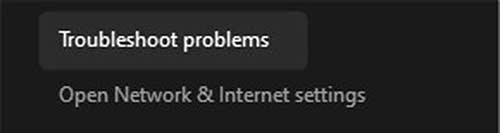
Modemstart
En enkel, men effektiv løsning er en omstart av modemet. Når vi slår av modemet , må vi vente minst ett minutt før vi slår det på igjen. Dette er en slags oppdatering for modemet vårt, og det kan fungere bedre etterpå.
Grensesnittfabrikk tilbakestilling
For å gjøre en tilbakestilling av fabrikken gjennom webgrensesnittet, må vi logge på vår UBEE -modeminnstillinger. For å gjøre det, må vi skrive 192.168.0.1 i adressefeltet i nettleseren vår.
Innloggingssiden vises, og vi må skrive inn legitimasjonene våre. Standard brukernavn og passord er begge brukere . Du kan sjekke ut en mer detaljert påloggingsguide for hjelp. Når du er på påloggingssiden, gå til kabelmodem, så ser du statusdelen.
Velg konfigurasjon , og det er to alternativer, omstart og tilbakestilling av fabrikken . Merk av ja for dem begge, og klikk på Bruk . Deretter må vi sjekke etiketten for å se standard SSID (nettverksnavn) og passord.
trådløse innstillinger
For bare å starte våre trådløse radioer på nytt, må vi koble enheten vår til UBEE -modemet vårt med en Ethernet -kabel. Når vi gjør det, må vi følge påloggingsprosedyren slik vi tidligere har spesifisert.
Når vi logger på modemet, må vi klikke på Gateway . Deretter må vi velge WLAN fra venstre rute. Det vil være to seksjoner, den trådløse 2,4 g basiske seksjonen og den trådløse 5G -grunnleggende seksjonen.
Bare veksle det trådløse til deaktiverte og klikk på Bruk . Vent til siden skal oppdatere, og slå den deretter aktivert og klikk på Bruk . Dette skal fikse Wi-Fi på UBEE-modemet vårt, og alt skal fungere bra.
Måter å optimalisere UBEE -modemet ditt på
Etter at vi har funnet ut hvorfor UBEE-modem Wi-Fi ikke fungerer og vi fikser det, kan vi optimalisere det for bedre ytelse ved å følge disse trinnene:
- Tweak Wireless Protocol : En gang ble logget inn i grensesnittet til modemet, må vi gå til Gateway > WLAN > Basic . Når vi kommer dit, må vi velge N -protokollen for 2.4G Basic 802.11 -modus og klikke på Bruk .
For 5G Basic 802.11 -modus kan vi velge AC og klikke på Bruk . Dette kommer til å forbedre tilkoblingshastigheten, men noen enheter som bruker forskjellige protokoller kan ikke koble seg til. Hvis du har nyere enheter koblet til nettverket, trenger du ikke å bekymre deg for dette.
- Velg den gode kanalen : For 2,4 GHz kan vi velge kanaler 1, 6 og 11 . Disse overlapper ikke hverandre, og forbindelsen skal være bedre. 5GHz Wireless har ikke dette problemet, og det er lettere å jobbe med dem.
En annen ting vi kan gjøre for å få nettverket til å fungere mye bedre er å velge båndbredde fra 5 GHz til å være 40 MHz , og vi må bruke innstillingene. På denne måten får vi mindre forstyrrelser på begge radioene.
- Velg den beste plasseringen : det er ingen hemmelighet at plasseringen av porten vår bestemmer klarheten og funksjonaliteten til vårt trådløse nettverk. Så vi må velge et passende sted vekk fra hjørner. Det skal være et sentralisert sted i vårt hjem.
Konklusjon
Når UBEE-modem-Wi-Fi ikke fungerer, må vi identifisere årsaken, og så kan vi gjøre litt feilsøking for å løse problemet. Når vi har løst problemet, er det noen få ting vi kan gjøre for å forbedre nettverket vårt.
Imidlertid, hvis du føler deg usikker på å endre innstillingene på modemet ditt, kan du prøve å kontakte ISPS -støtteteamet for å få hjelp. Endelig kan du alltid få et bedre modem hvis du føler at denne ikke fungerer helt for deg.
